安装远程桌面服务
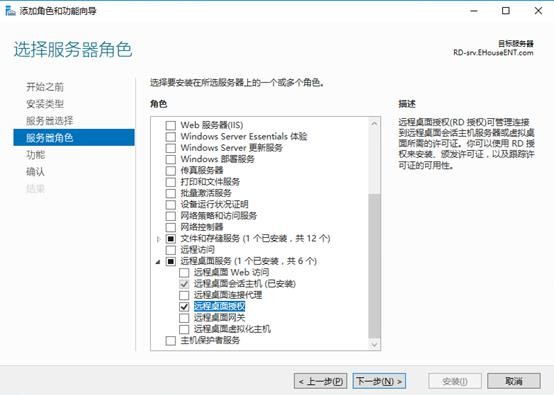
配置组策略
配置组策略,运行框输入gpedit.msc,打开计算机配置–>管理模板—>windows 组件—>然后在右边的菜单中选择远程桌面服务;双击打开。
拒绝将已经登录到控制台会话的管理员注销—选择启用 ( 防止恶搞 T 管理员)
限制连接的数量—选择启用,配置’允许的 RD 最大连接数’为 20 个(这个数字不是固定的, 按需求来)
将远程桌面服务用户限制到单独的远程桌面服务会话—选择禁用
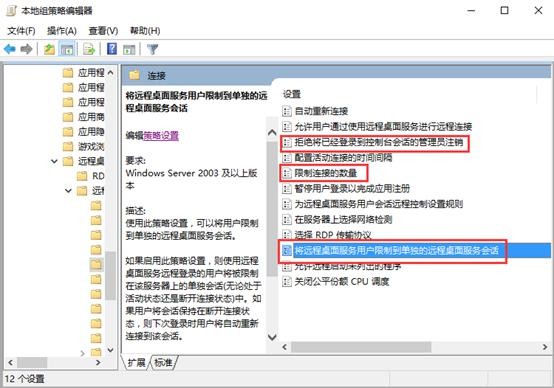
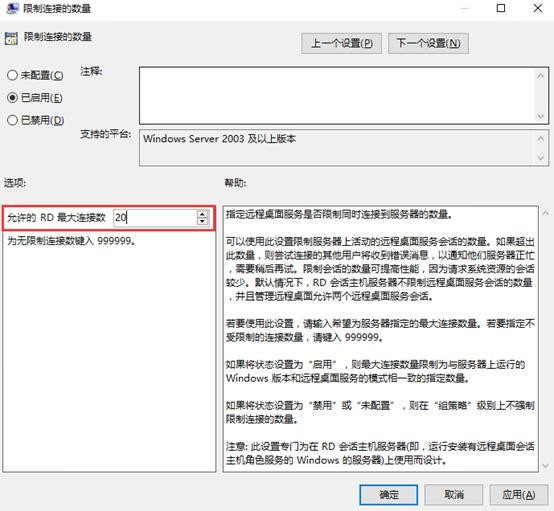
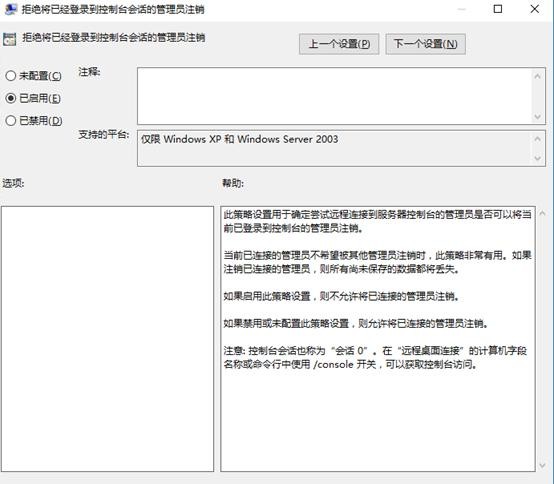
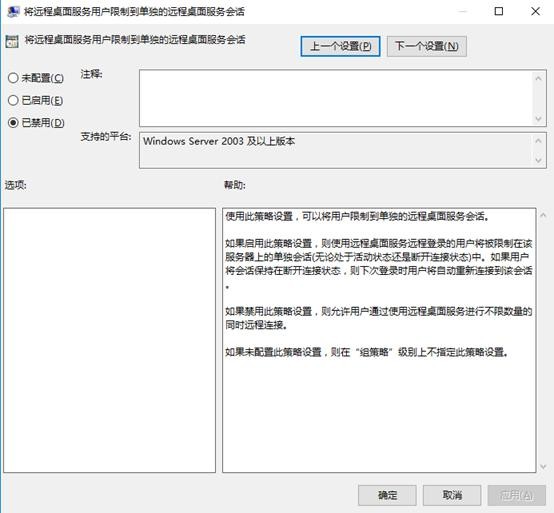
这样设置远程多用户只有 120 天期限,要破解 120 天限制,还需要配置远程桌面授权。能成功的前提:系统是激活的。

web 申请激活码
管理工具—远程桌面服务—远程桌面授权管理器,选择未激活的服务器,选择”属性”,请记下 对 话 框 中 出 现 的 产 品 ID, 我 们 要 用 这 20 位 的 ID 号 到 网 上 注 册 例 如 : 00184-50100-21572-AT706
注意:如果终端服务器授权中没有服务器,请选择连接,然后输入本机服务器 IP 地址。
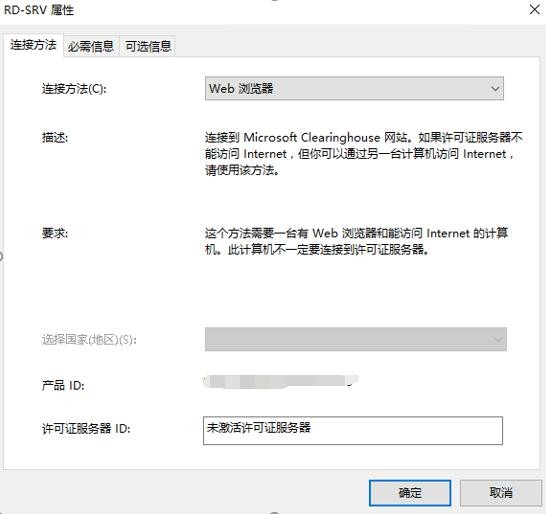
必需信息
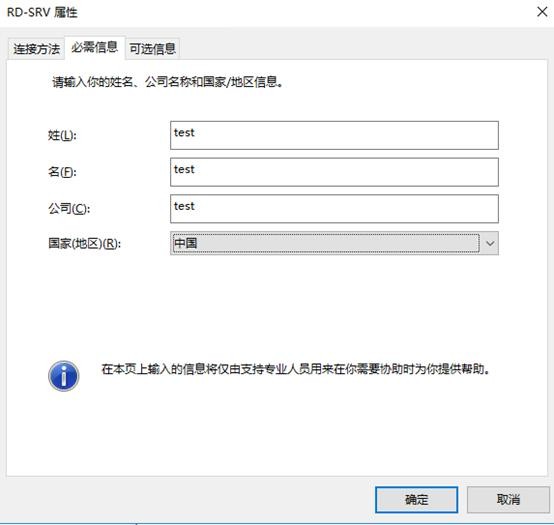
打开 Internet Explorer 浏览器,输入 https://activate.microsoft.com
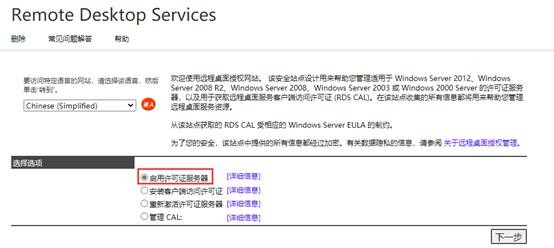
在随后要求提供的信息界面中,”产品 ID”处输入刚才抄下的那个 20 位数字,再填写刚才步骤 1 中必需信息,然后再选”下一步”继续。
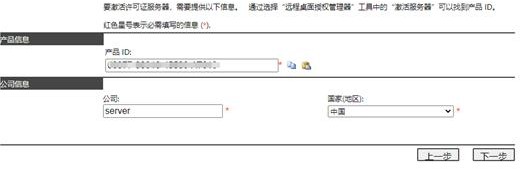
可以得到”已成功处理您的许可证服务器启动申请。你的许可证 ID 是:,又是一个需要抄下的分为七段的 35 位数,里面包含有数字也有大写的英文字母;并且还会问你”需要此时获取客户机许可证吗?”选择”是”
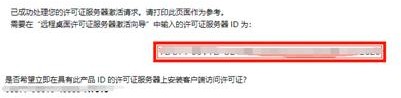
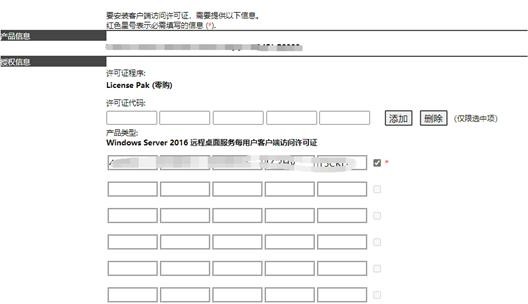
继续下一步
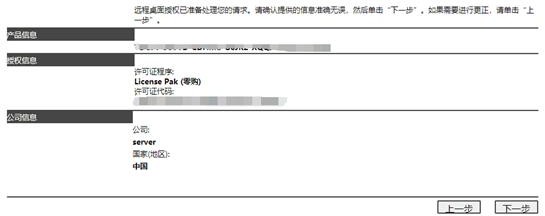
获得了一个许可证密钥包 ID,记录下

然后结束
激活终端服务
管理工具—远程桌面服务—远程桌面授权管理器,选择服务器名称后点击右键,将”属性”中 的”安装方法”设为”Web 浏览器”

再选择服务器,点击右键,选择”激活服务器”;
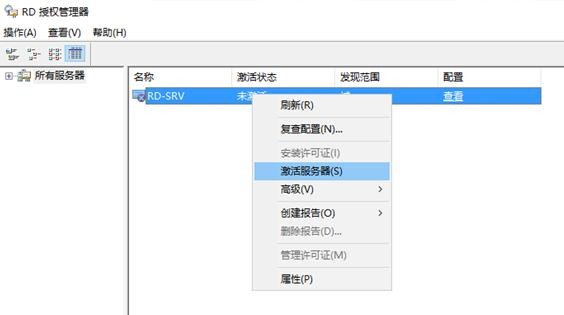

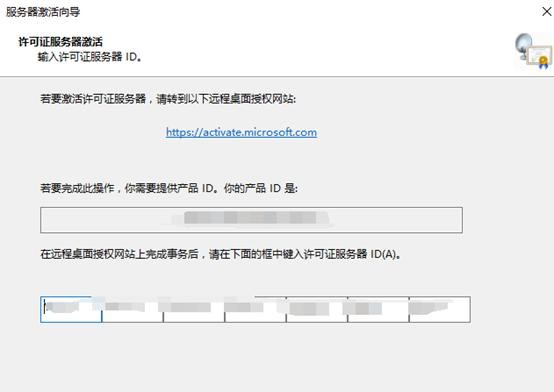
选择立即启动许可安装向导,下一步
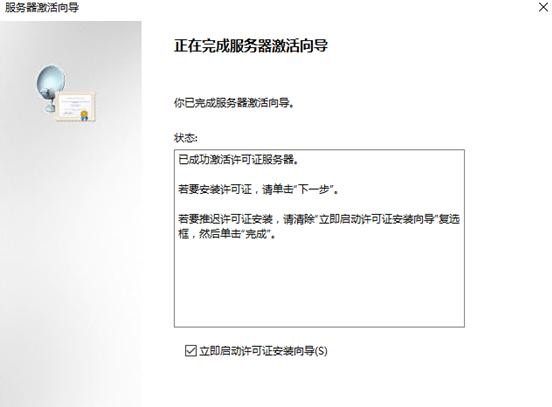
入许可密钥 ID
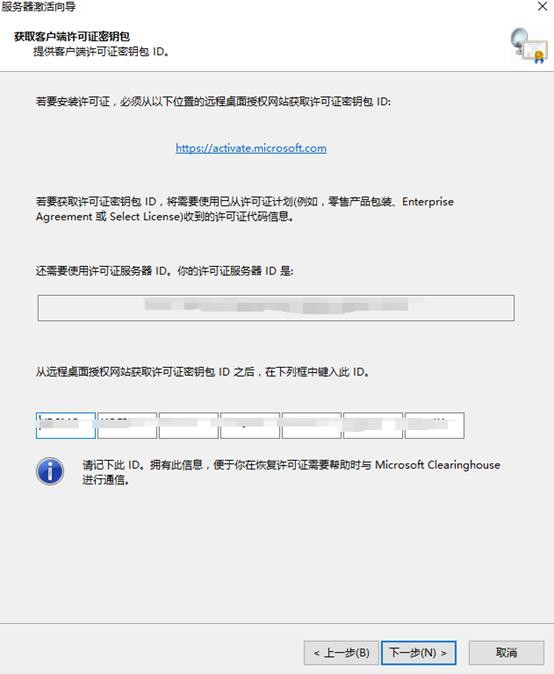
完成
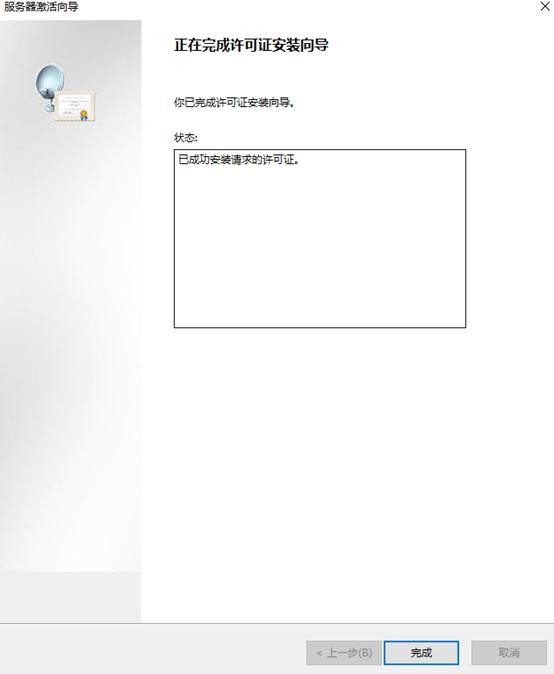
配置远程桌面会话主机授权服务器
管理工具—远程桌面服务—RD 授权诊断程序,查看当前服务器为没有授权
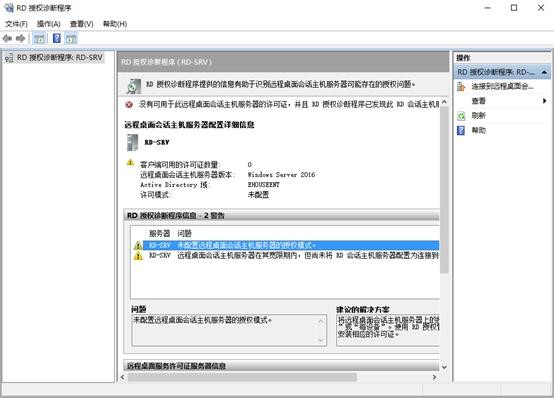
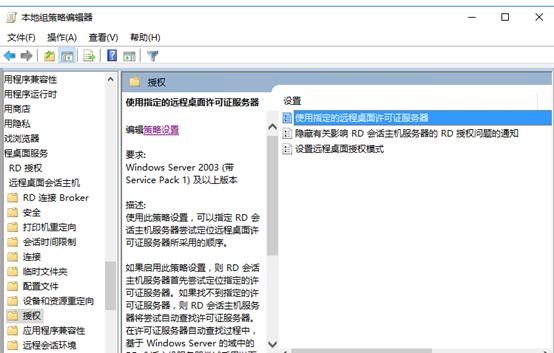
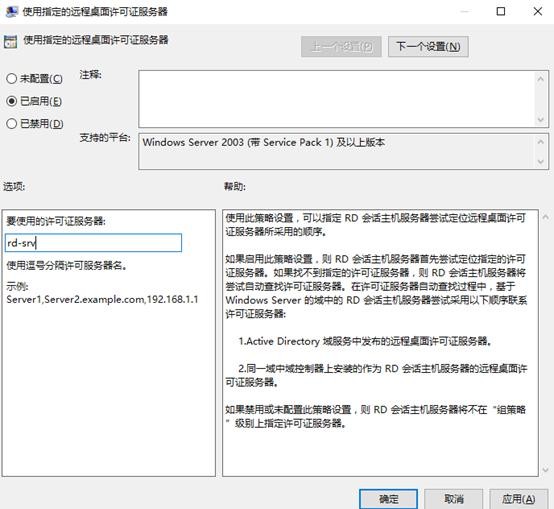
配置远程桌面会话主机授权模式
管理工具—远程桌面服务—RD 授权诊断程序,查看当前服务器授权为 0
运行—>gpedit.msc->计算机配置—管理模板—windows 组件—远程桌面服务—远程桌面会话主机—-授权, 找到 “设置远程桌面授权模式”,设置为启用,并在”指定 RD 会话主机服务器授权模式”中,选择”按用户”。
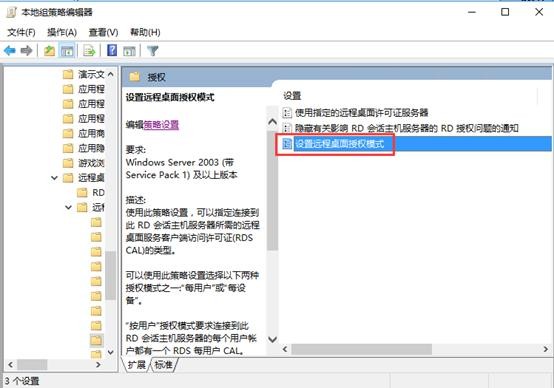

刷新 RD 授权诊断程序
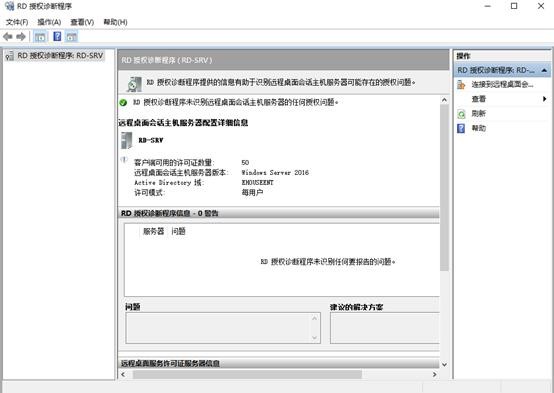
由于我们只将 RD 授权服务器加入到域中,并没有把 RD 授权功能加入到域中,所以会出现一个×××的感叹号,显示此许可证服务器不是 AD 域服务中终端服务器许可证服务器组的成员,所以需要点击添加到组。
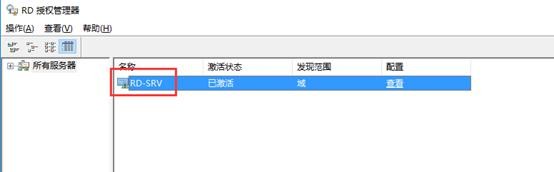
在弹出的警告中显示若将此许可服务器的计算机账户添加到 Active Director 域服务(AD DS)中的 Terminal Server License Servers 组,必须在 AD DS 中具有管理员权限,然后点击继续。
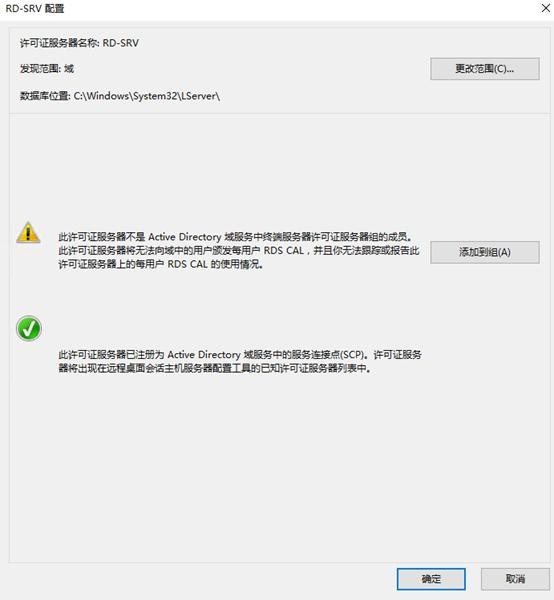
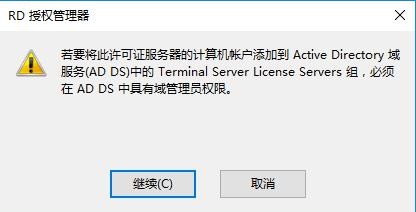
点击继续后,会显示已将许可证服务器 RD-SRV 的计算机账户添加到 Active Director 域服务中的中断服务器许可服务器组,然后点击确定。
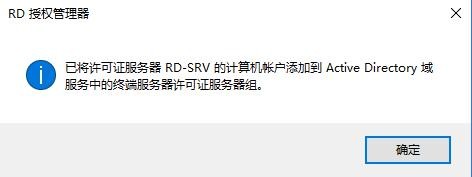
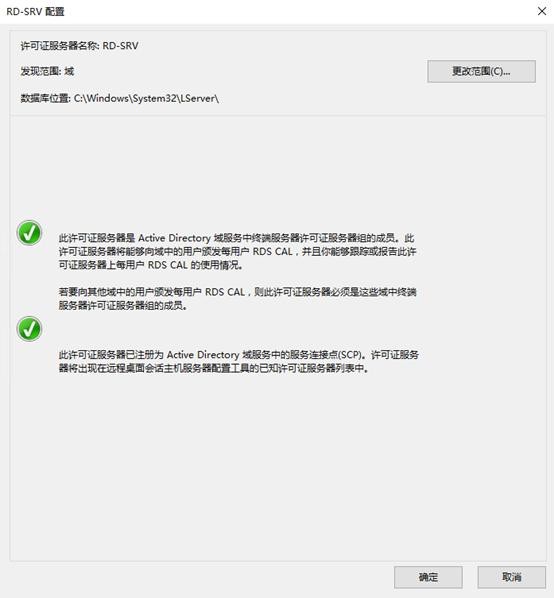
设置哪些用户可以登录
远程桌面中,选择用户,添加需要访问的用户